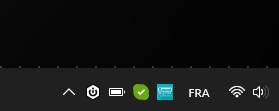Éclairage et fonctions :
Le Corsair K100 AIR propose un design élégant et sobre, mais c’est un véritable clavier gaming qui propose de nombreuses fonctions. Et comme nous sommes sur le très haut de la gamme Corsair, c’est même un peu plus qu’un simple clavier gaming.
Il est bien évidemment équipé d’un éclairage ARGB, celui-ci est entièrement pilotable par le logiciel iCUE de Corsair.

Le clavier peut également parfaitement fonctionner totalement sans le logiciel. On peut alors assez facilement régler l’éclairage ou encore le mode de connexion du clavier sans avoir besoin de farfouiller dans le soft.
Pour cela, Corsair a ajouté des fonctions sur la plupart des touches. Ces fonctions sont atteignables par une combinaison de touches.
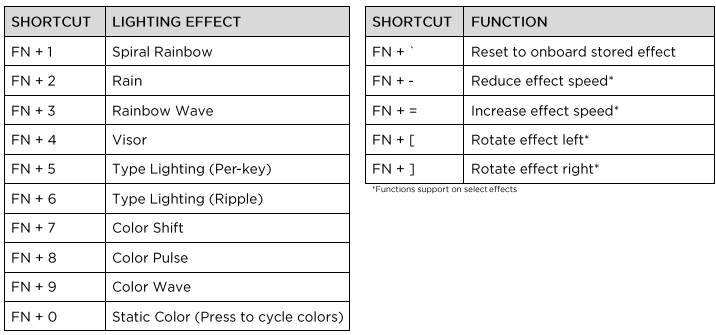
On peut évidement utiliser la touche de luminosité pour régler celle-ci par pas de 20 pour cent. D’ailleurs en conservant la touche appuyée durant 2 secondes on active ou désactive la luminosité adaptative du Corsair K100 Air wireless.

En effet, le clavier est le premier de la marque à embarquer une détection de la luminosité ambiante. Cette option permet de réguler automatiquement l’intensité lumineuse de l’éclairage du clavier en fonction des conditions lumineuses ambiantes. Une vraie bonne idée, réclamée depuis pas mal de temps par la communauté. La cellule de détection photo-électrique se cache sous le panneau central. Cette option est également activable directement via iCUE et permet de aussi de prolonger l’autonomie du clavier.
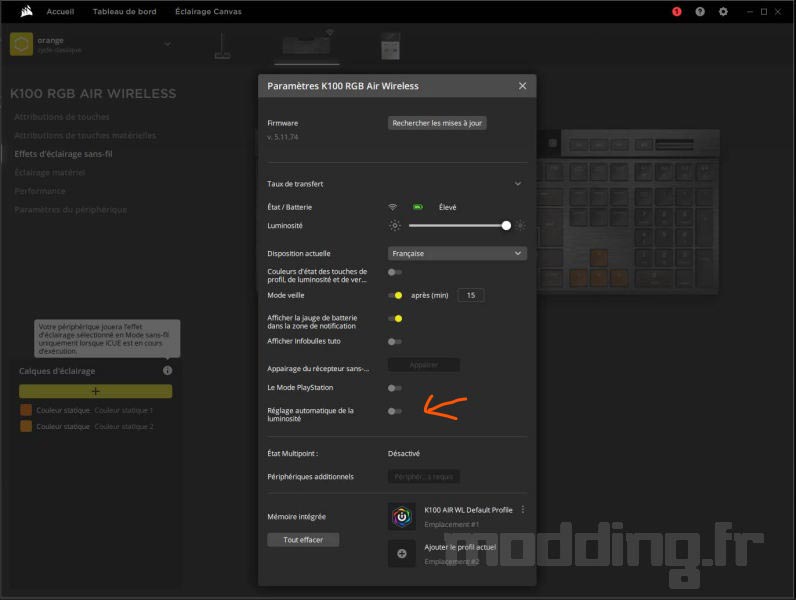
Et le résultat est vraiment à la hauteur. Les keycaps en ABS laissent parfaitement passer les effets d’éclairage. La police est très lisible.
Mais on regrette que les fonctions secondaires soient un peu moins lumineuses. Dans le noir, si l’éclairage LED est faible, il faudra parfois avoir une bonne vue pour distinguer la virgule. Ce petit défaut est lié à la conception du clavier, nous le verrons plus loin dans notre test.

En termes d’éclairage, Corsair maitrise maintenant le sujet, et les effets sont vraiment très fluides et bien maitrisés. Par défaut, le clavier propose plusieurs effets qu’il est possible de personnaliser. Bien sûr pour davantage de personnalisation il faudra passer par le logiciel iCUE. Notez au passage que les effets Corsair Link qui permettent des éclairages partagés sur l’ensemble du matériel Corsair ne sont disponibles que quand le clavier est connecté en USB.

Il y a très peu de fuites lumineuses sous les keycaps qui arrivent presque au niveau de la plaque. Un fin liseré de lumière s’échappe de la touche, mais il faut vraiment se mettre de côté pour l’apercevoir.
Juste au-dessus du pavé numérique, on trouve quatre touches G. Il s’agit de touche programmable qui font aussi la particularité de la gamme K100 de Corsair. Le positionnement est plutôt malin, car il permet un accès facile de la main droite sans avoir à lâcher la main gauche du clavier.

Il est possible d’utiliser ses touches pour réaliser des macros directement à la volé sans même avoir à utiliser le logiciel.
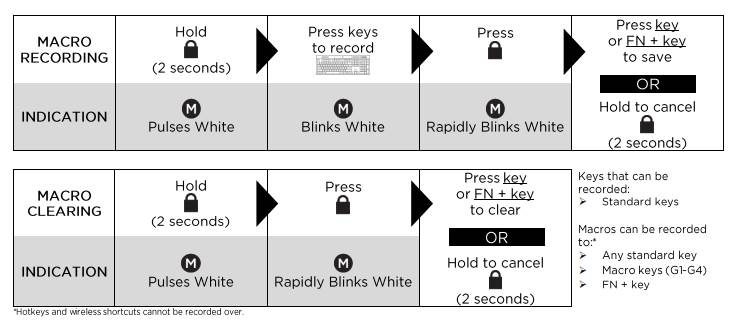
Il est bien sûr possible d’éditer les macros et ainsi enregistrer directement dans le logiciel qui permet certains réglages plus précis. Ici par exemple pour supprimer les délais dans une macro de frappe.
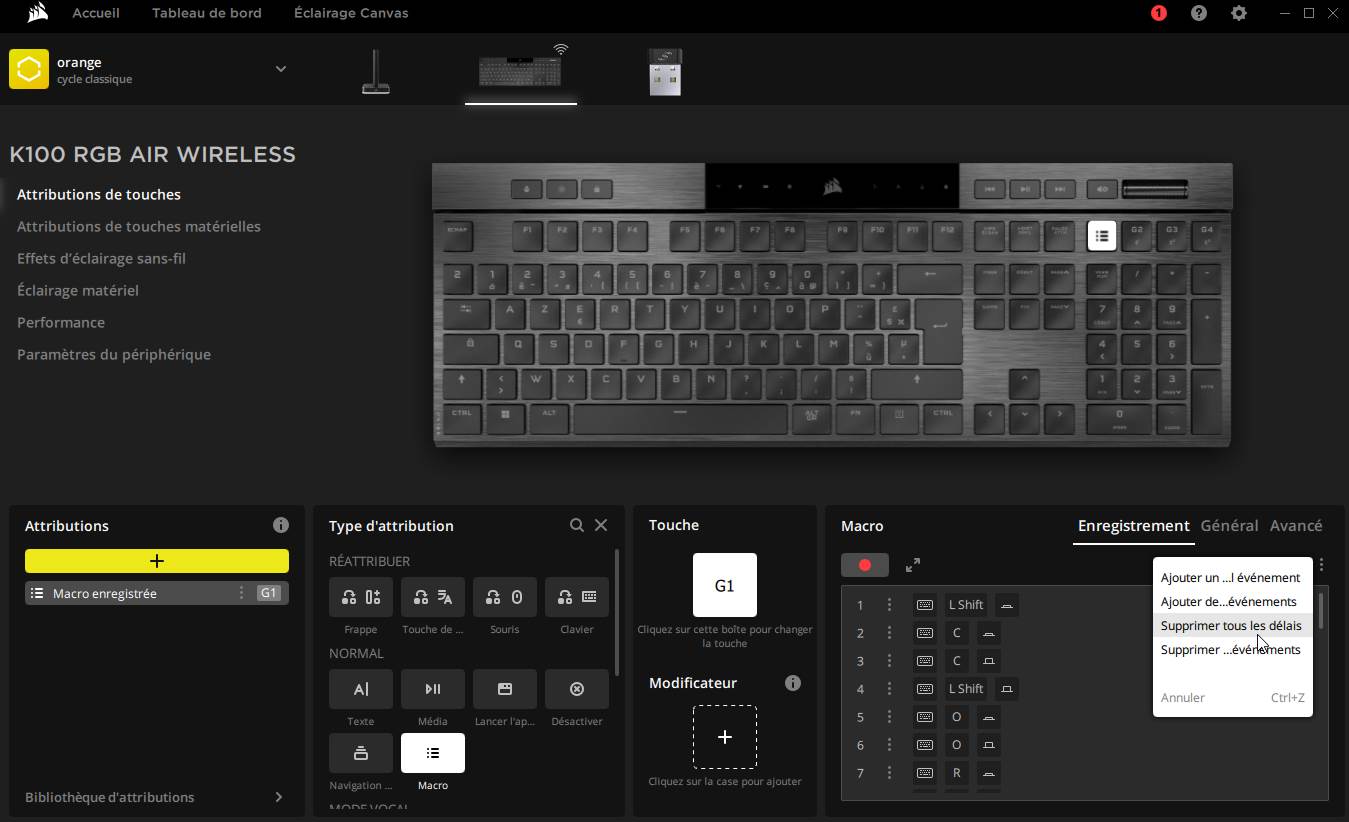
Le manuel disponible en PDF reprend tous les raccourcis et il faut bien avouer qu’au début cela vous sera utile. Les touches G peuvent, en effet, aussi fonctionner avec le logiciel Stream Deck pour lancer des actions de stream ou encore VoiceMod pour modifier votre voix.
Et comme si cela ne suffisait pas, Corsair à développé également des intégrations avec Philips HUE, Nanoleaf ou encore NVIDIA. Il est donc possible techniquement d’éteindre la lumière du jardin avec le Corsair K100 AIR.
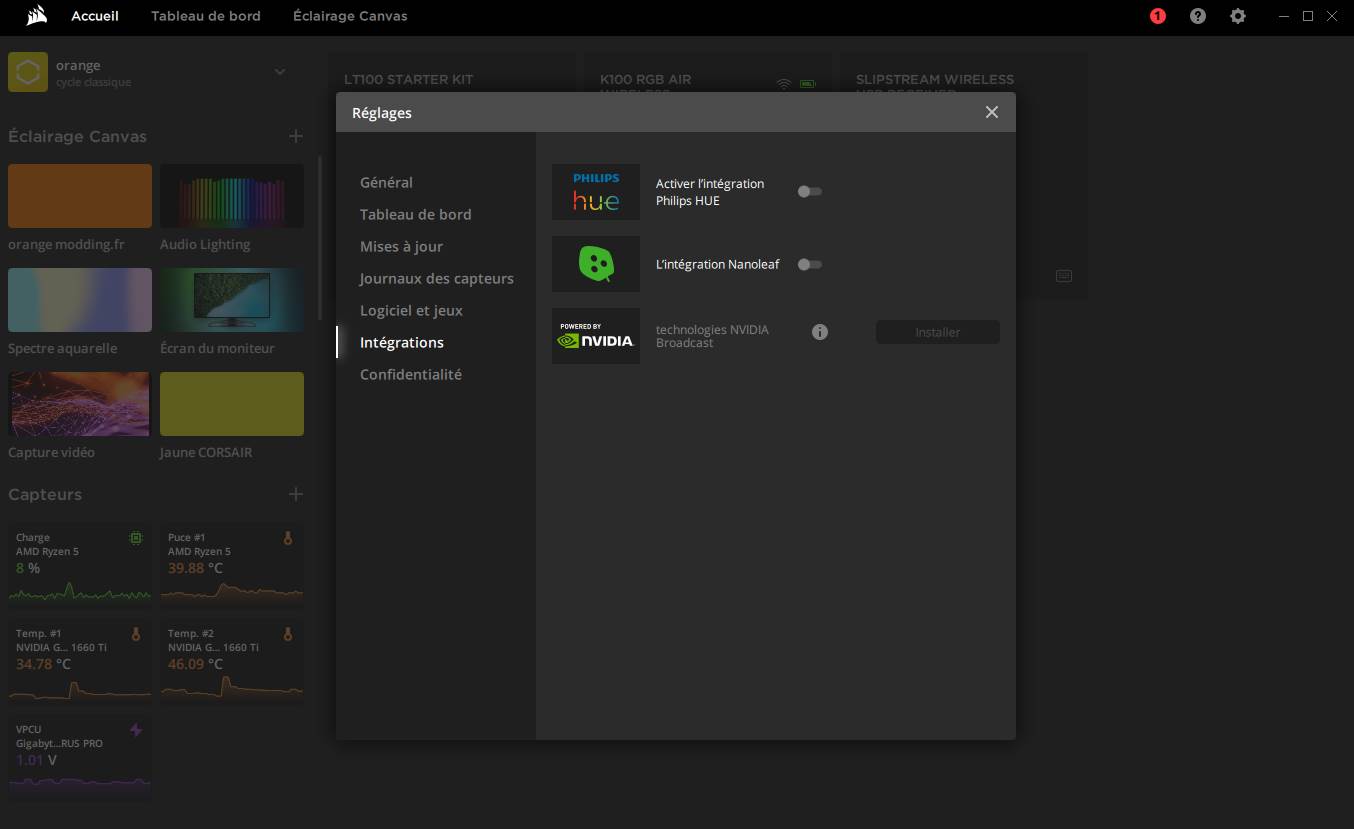
Mais la fonction la plus immédiate de ces touches G c’est de pouvoir changer le mode de connexion entre le connecteur Slipstream et 3 périphériques Bluetooth. Ce dernier point est d’ailleurs plutôt pratique pour switcher rapidement sur un téléphone ou une tablette. Comme le logiciel n’est pas obligatoire, la marque utilise l’éclairage et le panneau central comme indicateur.
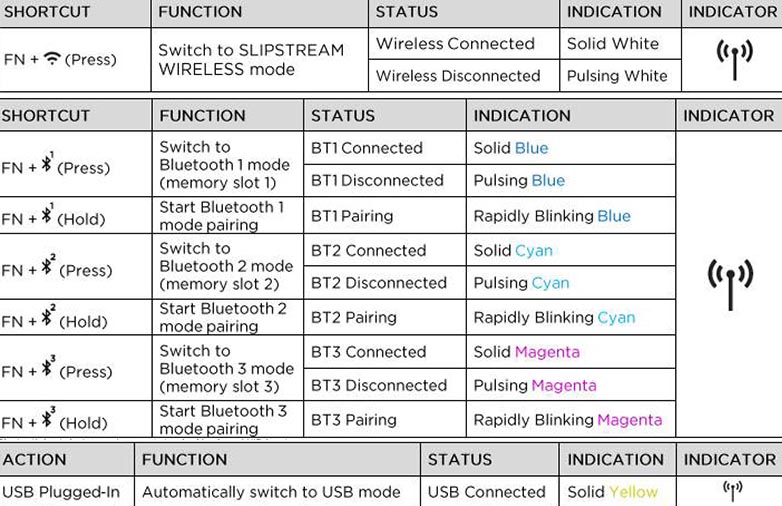
On peut ainsi également à tout moment vérifier l’état de la batterie avec la touche FN + touche entrée qui va émettre un code couleur en fonction de la charge.
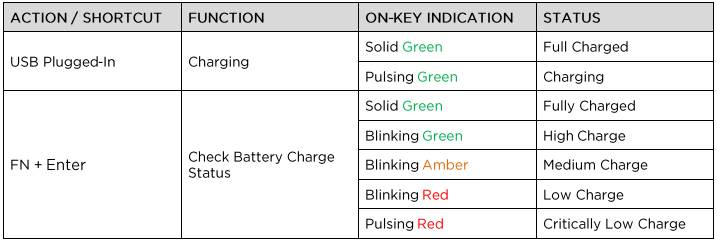
Il est également possible via le logiciel iCUE de laisser une jauge visible en permanence dans la barre de notifications.